Como recuperar/encontrar conta e senha do Edge
Leonardo atualizou em 19/09/2024 para Tutoriais sobre Localizador de Chaves | Mais Artigos
Não é crime esquecer dos detalhes da sua conta ou, em alguns casos, perder a fatura por completo. Infelizmente, o Microsoft Edge não armazena os dados dos usuários fora do aplicativo e, como tal, não pode recuperar esses detalhes para você quando perdidos completamente. Assim, o ciclo de abrir uma nova conta ou incansavelmente quebrando a cabeça para lembrar sua senha é interminável. A boa notícia é que sempre há uma solução. Se você se encontrou nessa correção ou na sua situação atual, é fundamental seguir este guia sobre várias maneiras que você pode usar para recuperar sua conta e senha do Edge.
| Soluções | Solução de problemas passo a passo |
|---|---|
| Correção 1. Encontre o nome de usuário e a senha do Edge nas configurações do Edge | Primeiro, abra o Edge. Clique no botão de reticências (que se parece com três pontos)... Etapas completas |
| Correção 2. Recupere a conta e a senha do Edge com o EaseUS Key Finder | Inicie e execute o EaseUS Key Finder no PC e escolha "Chave de Registro"... Etapas completas |
| Correção 3. Redefina manualmente a senha do Microsoft Edge | Ao fazer login em sua conta, você será solicitado a digitar sua senha... Etapas completas |
Encontrar e recuperar a conta e a senha do Edge gratuitamente - 2 maneiras
Existem duas maneiras que você pode usar para recuperar sua conta e senha da Microsoft. Essas maneiras seriam analisados criticamente neste guia. Se você é um usuário do Microsoft Edge, precisa observar essas maneiras, pois são as melhores opções que você tem para recuperar sua conta e senha caso algo dê errado. Se você seguir as etapas dessas maneiras criteriosamente, poderá recuperar sua conta/senha com sucesso e sem a ajuda de ninguém.
Encontrar o nome de usuário e a senha do Edge nas configurações do Edge
Para a primeira etapa, você precisa visitar as configurações do Microsoft Edge e seguir as etapas abaixo;
Etapa 1. Primeiro, abra o Edge. Clique no botão de reticências (que se parece com três pontos) no canto superior direito da janela. No menu que aparece, selecione "Configurações".

Etapa 2. Na tela Configurações, navegue até a seção "Perfis" e clique em "Senhas".

Etapa 3. Localize a seção "Senhas salvas" na tela Senhas. Você verá uma lista de todos os nomes de usuário e senhas que você selecionou para preservar no Edge. As senhas são mascaradas por padrão por motivos de segurança. Para ver uma senha, clique no ícone de olho ao lado dela.

Etapa 4. Uma caixa aparecerá solicitando que você insira o nome de usuário e a senha que você usa para fazer login na sua conta. Se você usa um Windows ou um Mac, esta etapa se aplica a você. Depois de inserir seus dados, clique em "OK".

Etapa 5. Depois que os detalhes forem verificados como corretos, seu nome de usuário e senha salvos serão exibidos exatamente como você pode ver abaixo.

Se essa maneira não funcionar para você, há outao maneira abaixo que você pode usar para recuperar os detalhes do Edge.
Recuperar sua conta e senha do Edge com o EaseUS Key Finder
Se a maneira acima não resolver completamente seu problema de recuperação, o EaseUS Key Finder é a alternativa perfeita para recuperar seu nome de usuário e senha. A sua função o torna uma ótima ferramenta para localizar chaves de produto de aplicativos instalados em seu PC Windows.
O EaseUS Key Finder foi projetado para administrar soluções fantásticas para gerenciar backups e recuperar chaves de produto de discos rígidos de sistemas operacionais de PCs mortos. EaseUS tem a reputação de encontrar software instalado e código WiFi.
Aqui está um guia sobre como usar o EaseUS Key Finder:
Passo 1. Inicie o EaseUS Key Finder no seu notebook, clique em "WLAN" no painel esquerdo.
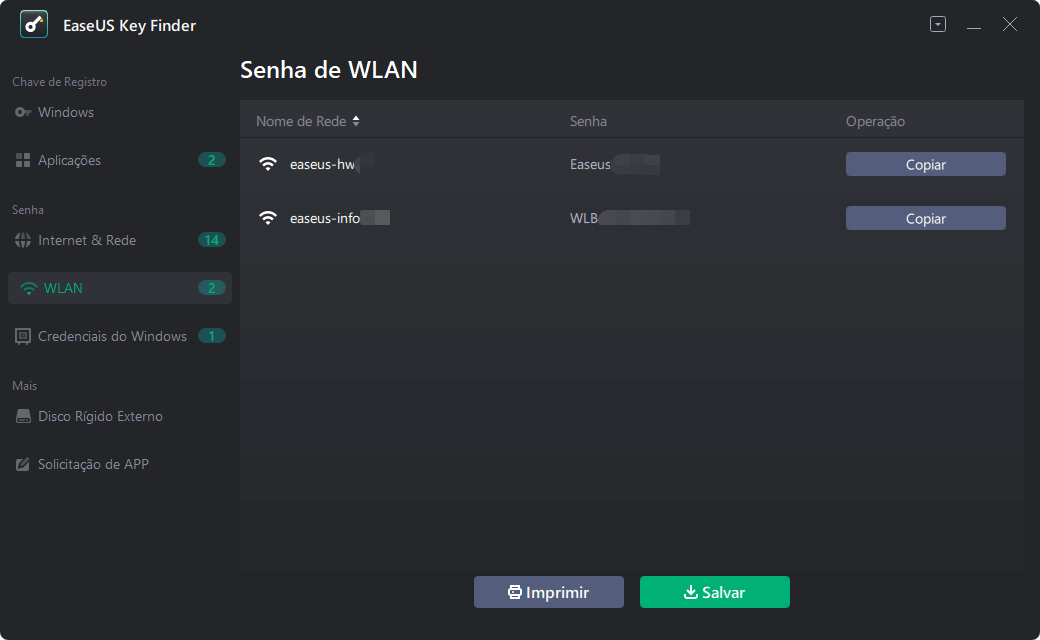
Passo 2. Encontre sua conta WiFi e você verá a senha ao lado do nome da sua rede.
Você pode clicar diretamente em "Copiar" para copiar a senha do WiFi e ingressar na sua rede sem fio imediatamente.
Ou, você também pode clicar em "Imprimir" ou "Salvar" para fazer backup de todas as suas redes WiFi e senhas.
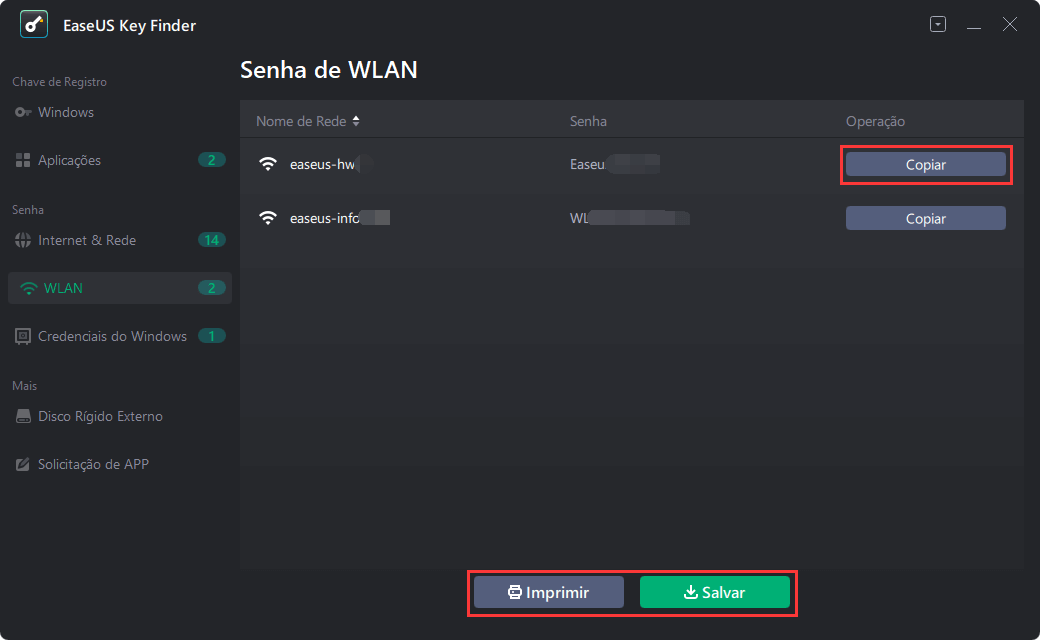
Aguarde a conclusão do processo. O EaseUS Key Finder também é recomendado para encontrar a chave de produto Windows, licença do Office e outras chaves seriais de software instaladas, e até contas e senhas salvas dos navegadores da web.
Redefinir manualmente a senha do Microsoft Edge
Esquecer sua senha da Microsoft é frustrante, mas é simples de redefinir. Se você estiver enfrentando isso no momento, as etapas a seguir o orientarão sobre como redefinir sua senha da Microsoft manualmente.
Etapa 1. Ao fazer login em sua conta, você será solicitado a digitar sua senha. Em vez disso, clique em 'Esqueceu sua senha?' Link.
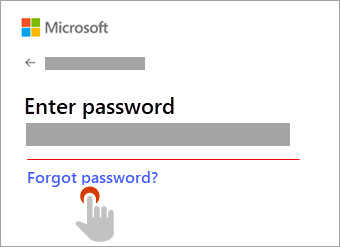
Etapa 2. Dependendo se você selecionou uma pergunta de recuperação ao criar sua conta da Microsoft, você terá várias opções para recuperar sua conta na tela a seguir.
Se você não tiver acesso ao endereço de email usado para se registrar na Microsoft, poderá usar seu número de celular.

Etapa 3. Digite novamente a seção do endereço de e-mail ou os quatro dígitos finais do número de telefone sugerido na janela anterior. Dependendo de qual você escolher, selecione "Obter código".

3.1 Um código de verificação será enviado para o endereço de e-mail ou número de telefone que você especificou.
3.2 Navegue até o número de telefone ou endereço de e-mail de recuperação onde você espera obter o código e copie o código enviado

Etapa 4. Digite o código e clique em "Avançar".
Etapa 5. Digite sua nova senha e selecione próximo.

Com isso, você redefiniu com sucesso sua senha da Microsoft e agora pode continuar usando sua conta.
Encontrar a conta e a senha do Edge é fácil, vá e recupere as senhas agora
Com este guia, você não precisa ter dor de cabeça sempre que perder a senha da sua conta. É muito fácil voltar. E com o EaseUS Key Finder, é ainda mais fácil.
Atualizado por Leonardo
"Obrigado por ler meus artigos, queridos leitores. Sempre me dá uma grande sensação de realização quando meus escritos realmente ajudam. Espero que gostem de sua estadia no EaseUS e tenham um bom dia."
Artigos relacionados
-
Encontre a chave do produto Windows Server 2012 Powershell
![author icon]() Leonardo 2024/09/19
Leonardo 2024/09/19 -
Como encontrar senhas armazenadas no Windows 7 | Atualização de 2025
![author icon]() Leonardo 2025/01/02
Leonardo 2025/01/02 -
Como Encontrar a Chave de Produto do Office 2016/2019 (Windows 11 Disponível)
![author icon]() Leonardo 2024/09/19
Leonardo 2024/09/19 -
Como localizar a chave de produto Office 2013
![author icon]() Leonardo 2024/09/19
Leonardo 2024/09/19
Sobre EaseUS Key Finder
O EaseUS Key Finder pode recuperar chaves de produto do sistema Windows, recuperar chaves de produto Adobe e Office e dos outros programas.
Revisão de produto
